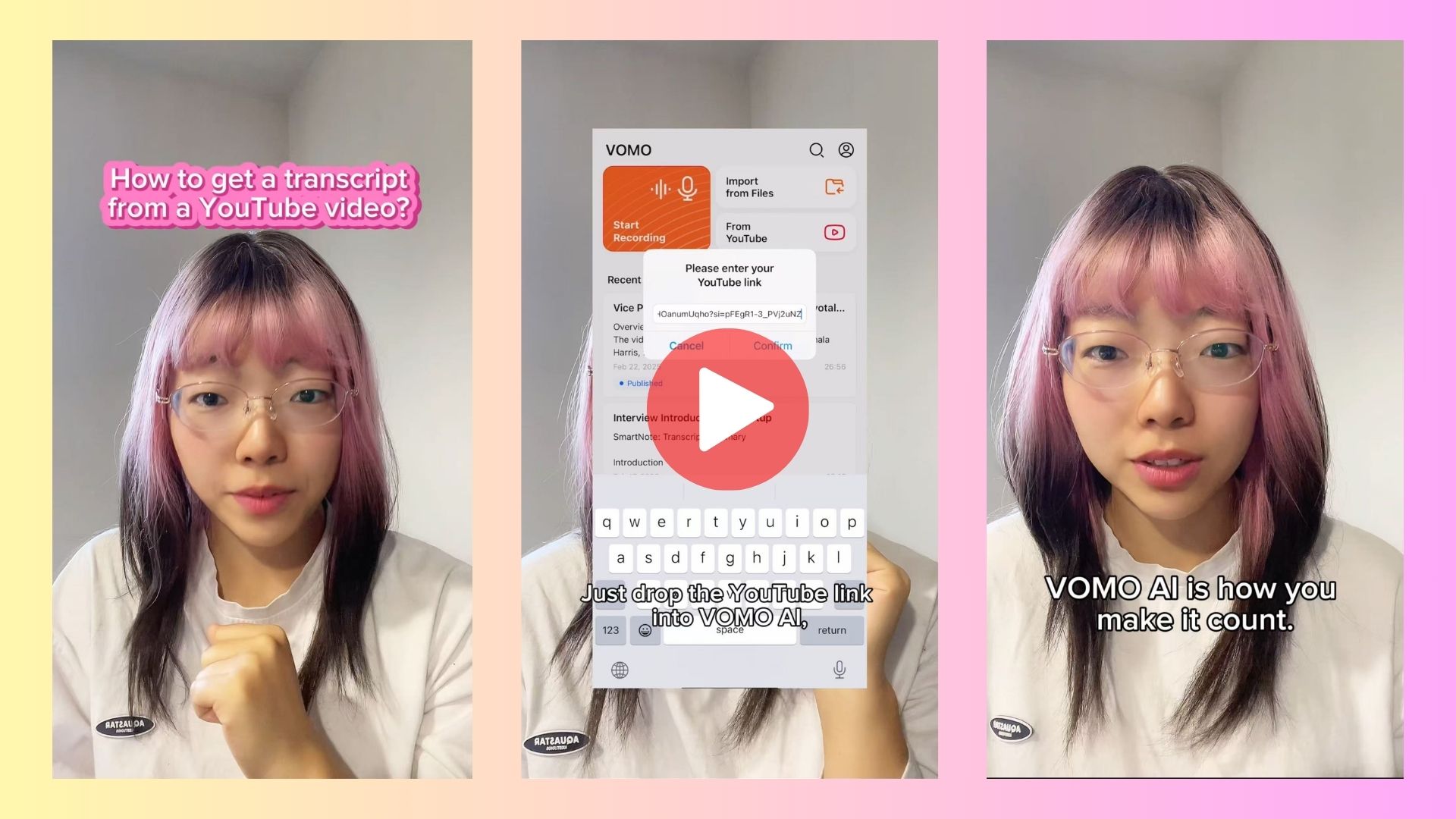將 YouTube 影片轉換成文字,對於想要讓內容可搜尋、可掃描,以及更容易再利用的創作者、研究人員和學習者來說,是非常重要的一步。無論您是要總結冗長的訪談、從教育內容中擷取精闢的見解,或只是想從觀看的內容中保留更多,將 YouTube 視訊轉換為文字都可以節省時間並提昇生產力。
本指南將教您如何以最有效率的方式轉錄 YouTube 影片 - 包括使用免費工具和更精明的替代方案。
1.使用 YouTube 的內建轉錄功能
YouTube 會自動為許多影片產生轉譯本,特別是那些具有良好 音質.以下是存取的方法:
- 開啟視訊。
- 按一下 三點 在視訊下方或播放介面中。
- 選擇 「顯示謄本」
- 完整的謄本將顯示在右側,並附有時間戳記。
- 您可以將文字複製並貼到文件中。
限制:
- 並非所有影片都已啟用文字記錄。
- 自動產生的標題可能包含錯誤、缺乏標點符號,而且難以編輯。
2.需要的不只是文字?試試看 VOMO AI
如果您經常使用 YouTube 視訊,並且需要比純文字更多的內容,例如簡潔的轉錄本、重點或內容摘要,請使用此功能。VOMO AI 提供了更強大的替代方案。
VOMO 不只是複製字幕,還能讓您:
- 貼上 YouTube 連結 並立即取得完整、精確的謄本。
- 產生智慧摘要 擷取重點、要點和行動項目。
- 詢問 AI 任何問題 類似 「講者的主要論點是什麼?」或 「將此變成一篇部落格文章」。
- 下載或分享 全文和摘要。
- 支援 50 種以上語言包括自動偵測。
VOMO 對於記者、研究人員、內容創作者,以及處理長型視訊內容並需要結構化、可行洞察力的團隊而言,尤其有用。
觀看 VOMO 運作
想看看它是如何運作的嗎?看看我們製作的示範短片,展示如何使用 VOMO AI 將任何 YouTube 影片轉換成互動式、可編輯的文字記錄和摘要。
3.試試線上成績單產生器
有幾個網站允許您貼上 YouTube URL 並立即取得完整的文字記錄。這些工具不需要下載或複雜的設定。
熱門選項包括
- 註GPT - 提供快速成文和匯出功能。
- Tactiq.io - 提供附有時間戳記的精確謄本,並可與 Chrome 瀏覽器完美搭配。
- Kome AI - 以速度和多語言支援著稱。
這些工具雖然方便,但通常只能輸出基本的文字,在處理長影片或複雜語音時可能會有困難。
4.使用瀏覽器擴充套件進行即時轉錄
Chrome 擴充套件,例如 YouTube 至文字 允許您在觀看影片時擷取文字記錄。
- 從 Chrome 網路商店安裝擴充套件。
- 開啟 YouTube 上的視訊。
- 按一下「轉錄」,立即檢視文字輸出。
瀏覽器擴充套件非常適合休閒使用,但它們可能缺乏匯出功能、摘要或進階語言處理功能。
5.使用語音轉文字軟體進行手動轉錄
如果您喜歡完全控制,也可以:
- 使用下列工具下載 YouTube 視訊音訊 優酷-dl.
- 將音訊上傳至轉錄平台,例如 Otter.ai, 說明或 低語.
這個過程雖然精確,但需要較多時間,而且通常需要多種工具。
6.最後的想法:為工作選擇正確的工具
轉換 YouTube 的最佳方法 視訊轉文字 取決於您的需求:
- 若要快速參考,YouTube 內建的 transcript 就夠了。
- 對於高容量或專業用途,VOMO AI 可讓您在同一個地方取得謄本、摘要以及與內容的進階互動。
- 若要完全自訂,下載並手動轉錄音訊仍然很有效。
無論如何,準確且結構化的謄本已不再難以取得,尤其是有了下列工具 VOMO 簡化整個流程。